【Photoshop】背景の塗りつぶしができない時の対処法【新人デザイナー向け】
Creative21
NexOut
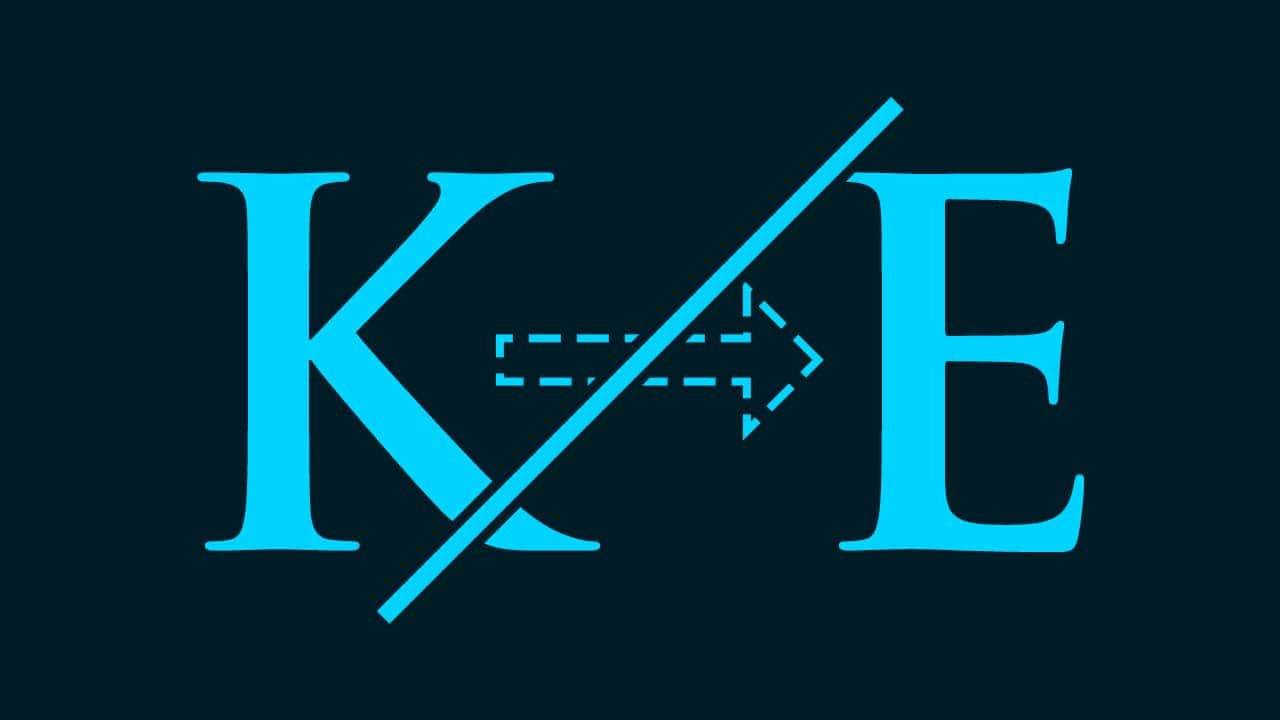
Photoshopでカーニングができない。
どうやってカーニングすればいいのか分からない。
こういった疑問に答えるよ!

やぁ!みんな!元気?
デザイナーの@岸岡直哉です。
目次
Photoshopでカーニングする場面はこんな感じ。

今回はこの文字を使って進めていくよ、文字は何でもいいので用意しておいてね!
文字の入力の仕方が分からない人は下の記事を参考にしてみてね!
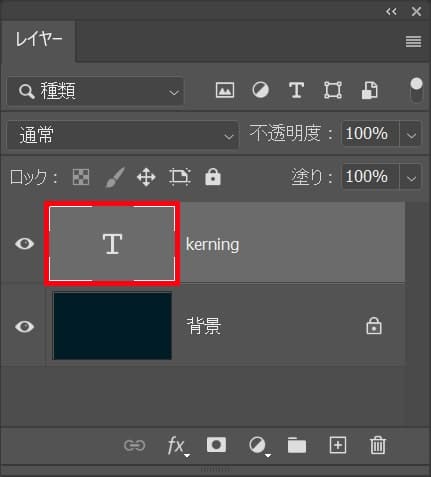
まずはカーニングしたいレイヤーをダブルクリック!
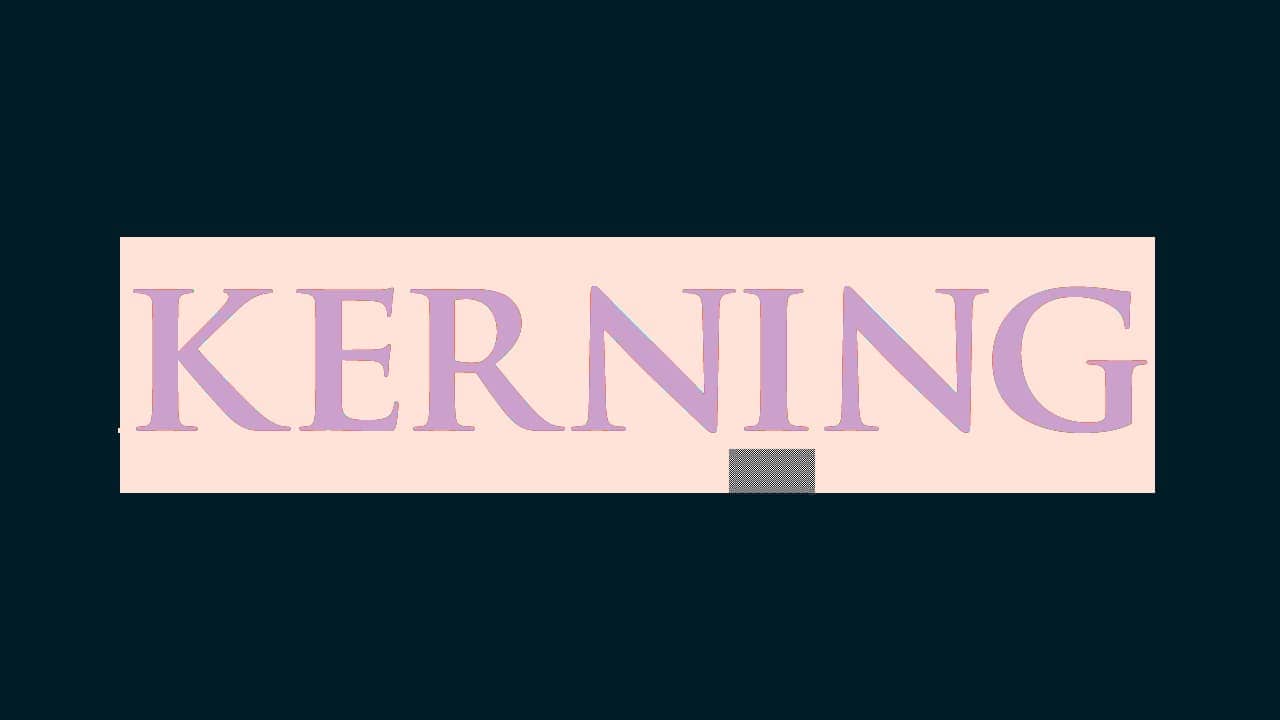
こんな感じになったね!
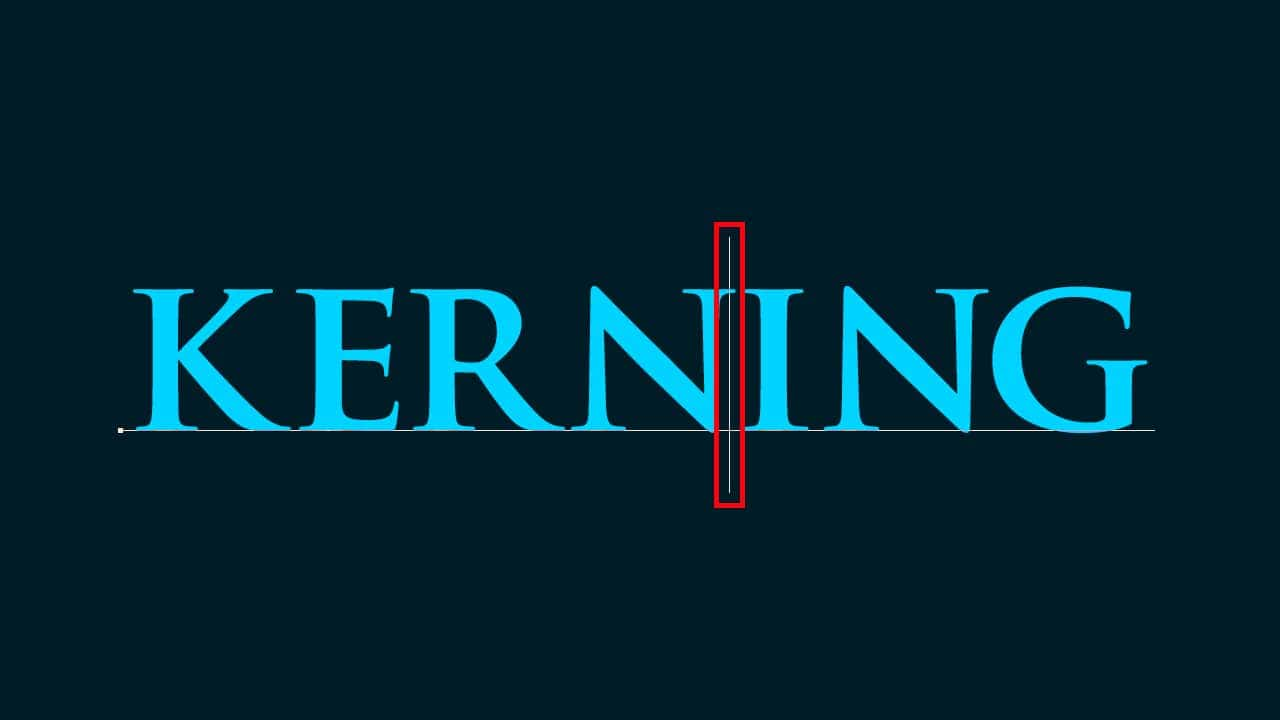
カーニングをしたい場所にカーソルを移動、ここでは「N」と「I」の間に移動!
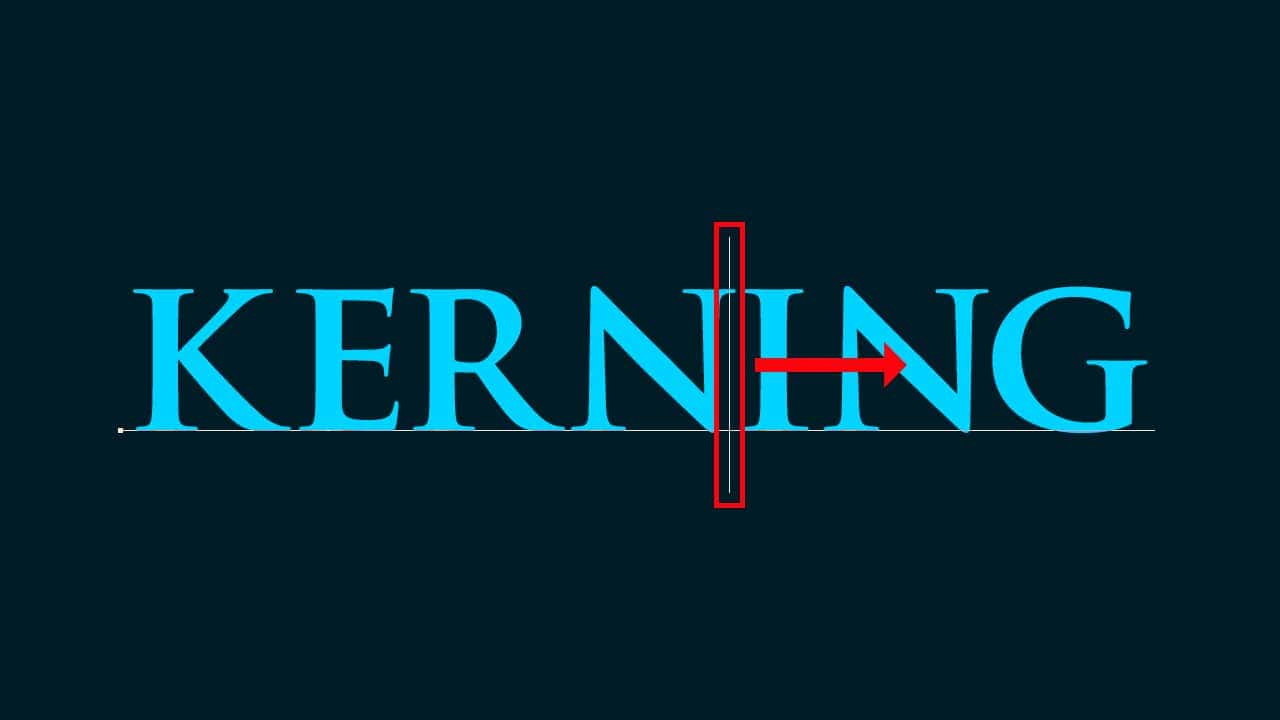
OS毎のキーを押しながら今回は「→」を何度かタップ!

こんな感じになったね!
OS毎のキーを押しながら「Enter」をタップ!

これで完了、個別に字間を調整することができたね!
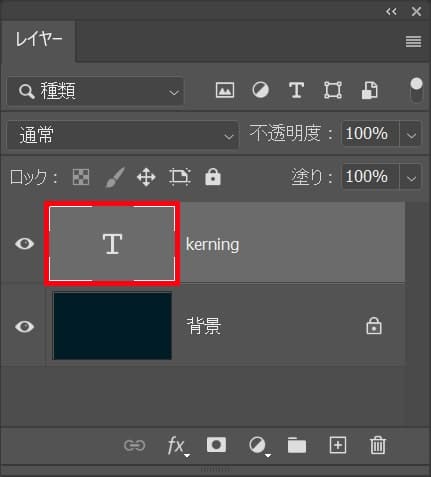
まずはカーニングしたいレイヤーをダブルクリック!
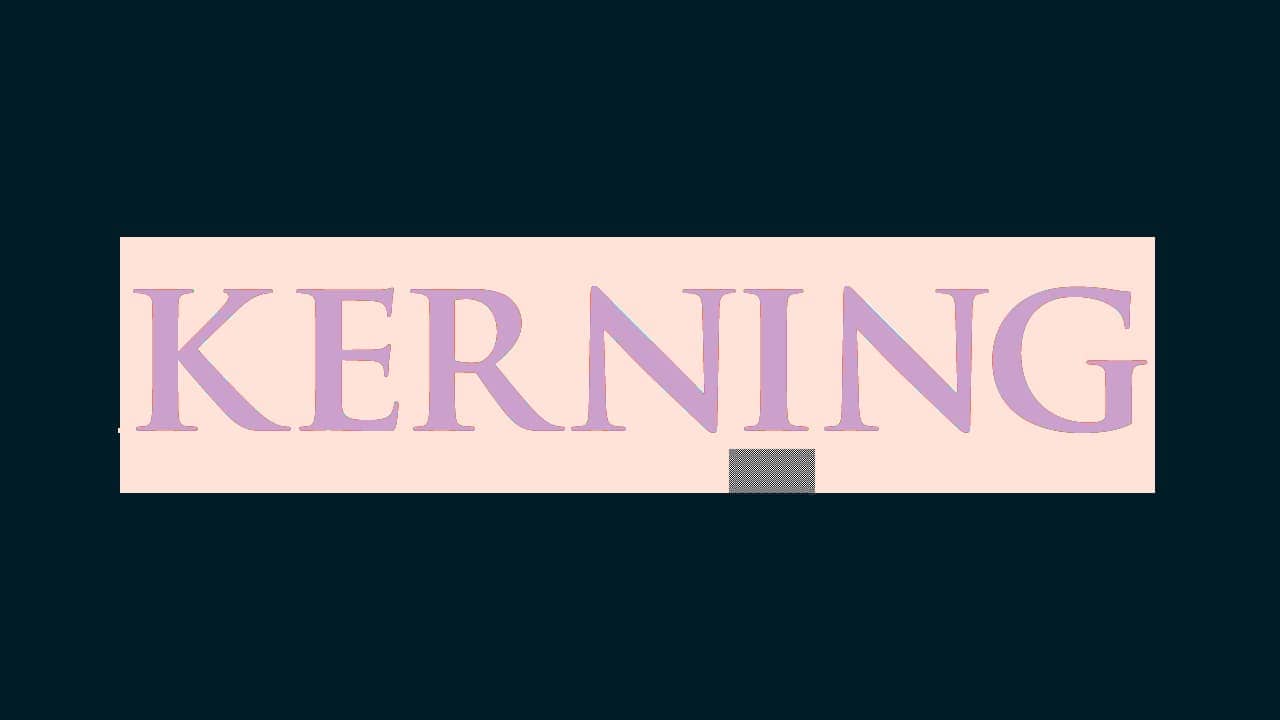
こんな感じになったね!
OS毎のキーを押しながら今回は「→」を何度かタップ!
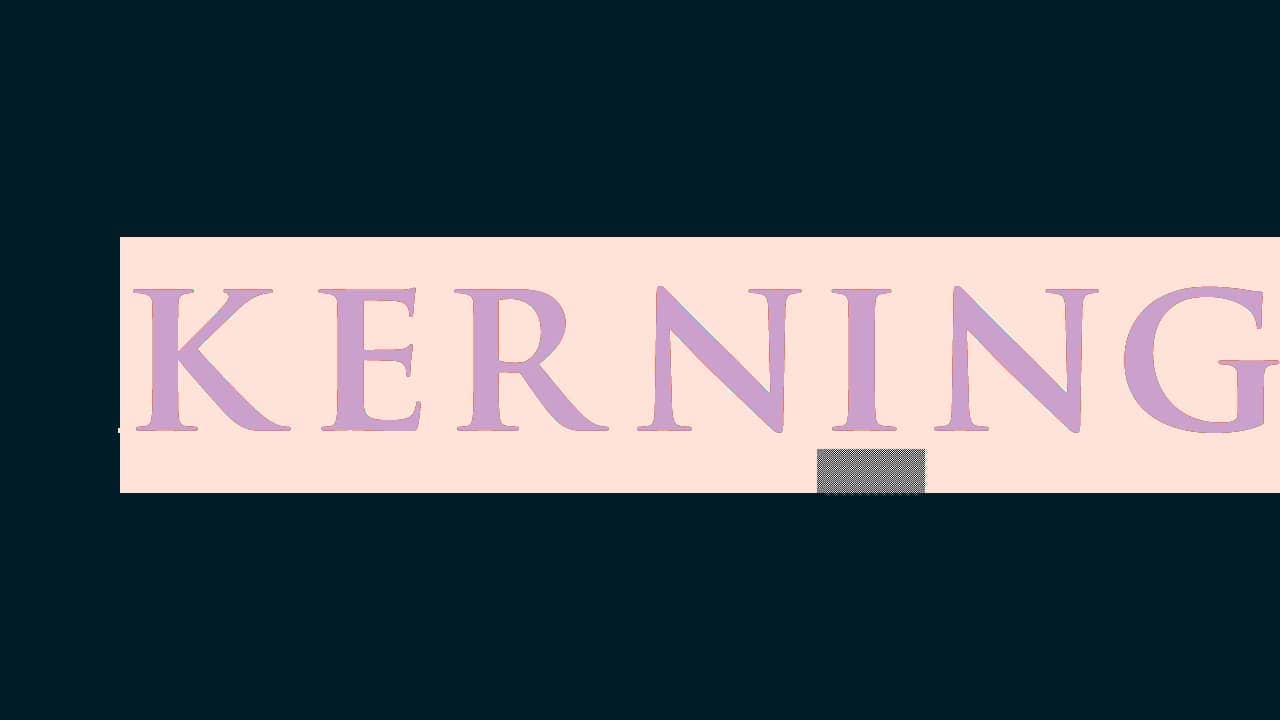
こんな感じになったね!
OS毎のキーを押しながら「Enter」をタップ!

これで完了、まとめて字間を調整することができたね!
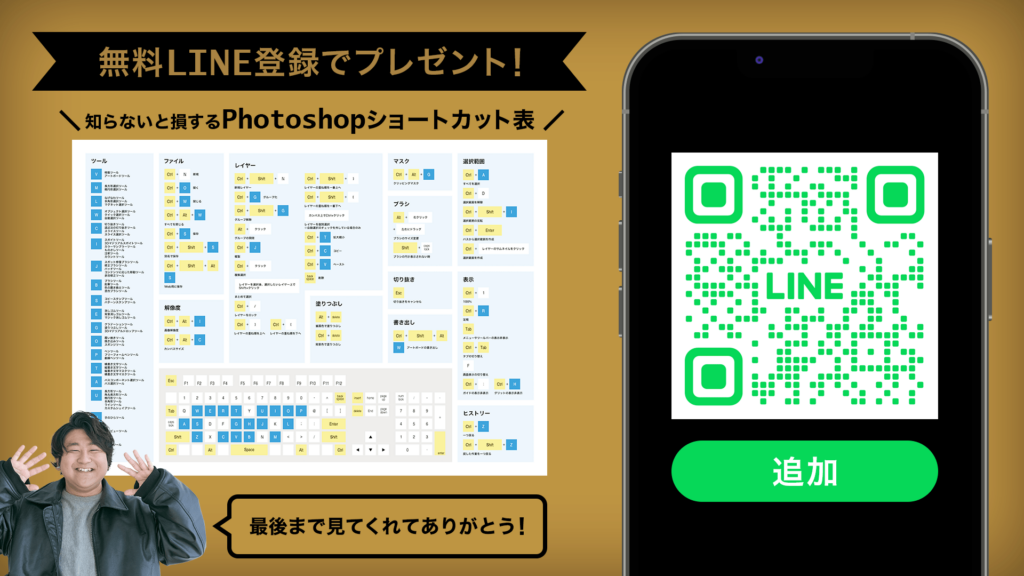
無料LINE登録で『知らないと損するPhotoshopショートカット表』プレゼント!
※本キャンペーンは予告なく変更または終了する場合がございます